电脑截屏快捷
一、电脑截屏快捷的简介
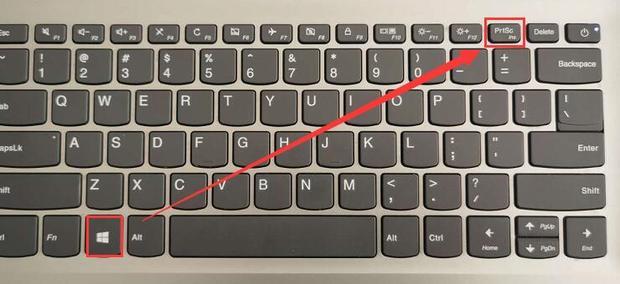
在日常生活和工作中,我们经常需要截取电脑屏幕上的内容。例如,我们在处理一些设计问题或制作某些学习材料时,都需要用截图工具记录重要的操作或精彩的画面。现在大部分电脑操作系统都提供了截屏功能,而且通过快捷键可以快速完成。本文将详细介绍电脑截屏的快捷方式。
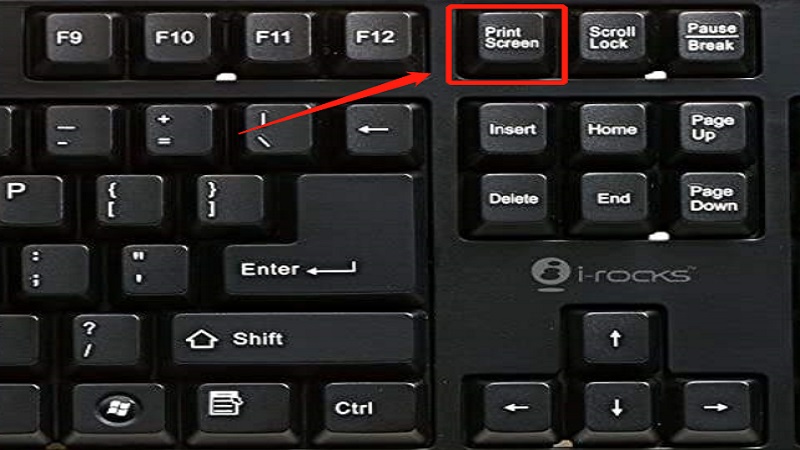
二、电脑截屏的常见方式
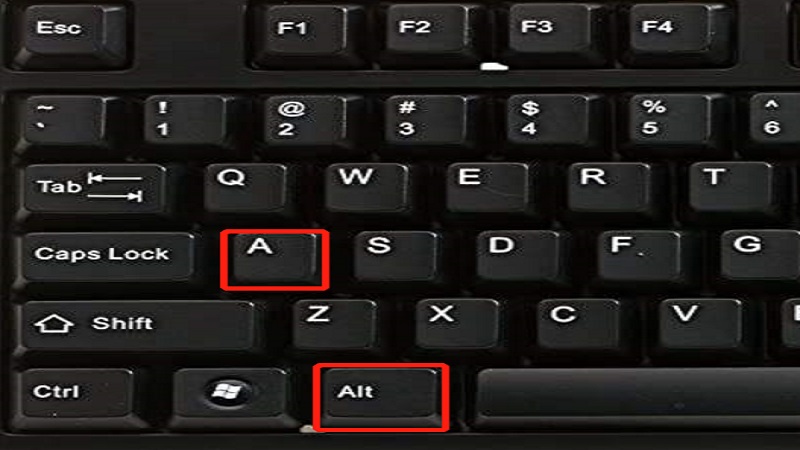
- 全屏截图
全屏截图是截取整个屏幕的内容。在Windows系统中,我们通常使用"PrtScn"键,按下去之后全屏画面会瞬间保存在系统内存中。接着可以打开一个图像编辑软件,比如画图工具或者Photoshop等,粘贴并保存。在Mac系统中,则使用Command+Shift+3组合键进行全屏截图。
- 选择区域截图
除了全屏截图外,还可以选择屏幕上的某一区域进行截图。这种操作方式需要借助于专门的截图软件或操作系统内置的截图工具。例如,在Windows系统中,可以通过打开QQ或微信等软件,使用其内置的截图工具进行选择区域截图。在Mac系统中,则可以使用Command+Shift+4组合键进行选择区域截图。
三、电脑截屏的快捷键
不同的操作系统和软件可能有不同的快捷键设置,但大部分情况下,我们可以使用以下快捷键进行截屏:
- Windows系统:PrtScn键(全屏截图)或使用QQ、微信等软件的截图工具(选择区域截图)。在Mac系统上:使用Command+Shift+3或4键进行相应的操作(具体看截屏范围和是否选定了具体区域)。
四、如何保存和使用截屏
- 截取的图片会自动保存在剪贴板中,可以直接打开图片编辑软件如Photoshop或GIMP进行进一步处理或直接保存到计算机的存储位置。同时,大多数应用软件都会支持将截屏的图片直接发送给好友或者同事。此外,还有一些专业的软件可以录制电脑屏幕上的视频或者实时捕获特定的程序界面,帮助我们更高效地完成任务。
总之,电脑截屏是一种方便且高效的获取重要信息的途径,熟悉不同的快捷键能够更快更有效地进行工作和学习。只要熟练掌握这些快捷键并配合高效的编辑工作流,就一定能在生活和学习中发挥出其强大的作用。希望本文能对大家有所帮助!



















